Langkah 1
Menyiapkan Layer
1. buka file flower.jpg
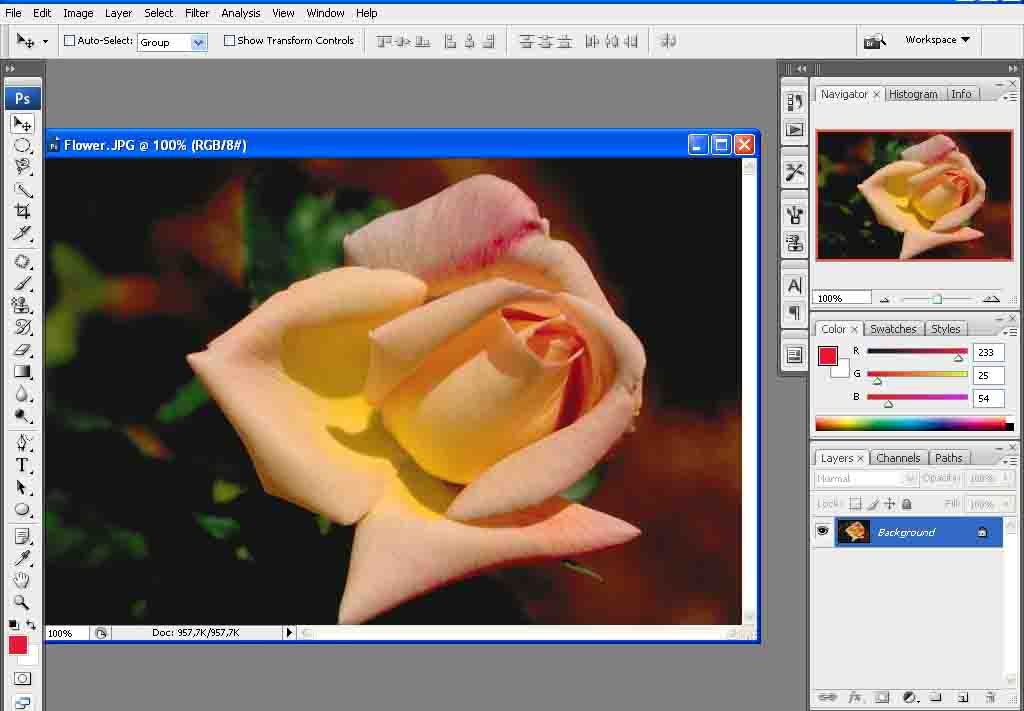
2. Klik menu Image>Duplicate. Pada kotak dialog Duplicate Images, isi kotak isian As: flower_dispmap, klik OK 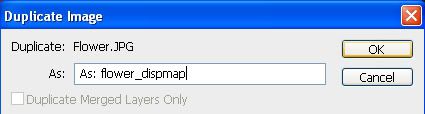
3. Jalankan perintah Desature dengan menekan Ctrl+Shift+U gambar bunga akan menjadi hitam putih

4. Gunakan perintah AutoLevels dengan menekan Ctrl+Shift+L, warna hitam putih pada gambar menjadi lebih kontras

5. Tekan Ctrl+S, Simpan file dengan nama flower_dispmap.psd.
6. Gandakan layer Background dengan menekan Ctrl+J, ganti nama layer menjadi BG1
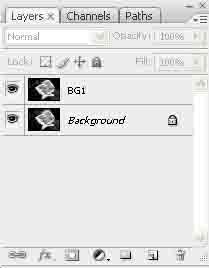
7. Ulangi langkah 2-5 untuk mengubah gambar pada layer BG1 menjadi htiam putih
8. Masih pada layer BG1, aktifkan Magnetic Lasso tool , pada Option Bar,pastikan Anda menggunakan setting yang sama
, pada Option Bar,pastikan Anda menggunakan setting yang sama

9. Seleksi gambar bunga menggunakan Magnetic Lasso Tool 
10. Dengan seleksi masih aktif,klik icon add layer mask,yang terdapat pada palet layer.maka seleksi akan menghilang 
11. gandakan layer BG2 dgn menekan Ctrl+J. ganti nama layer hasil penggandaan tersebut menjadi BG2
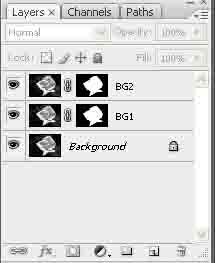
12. Ubah Blending mode layer BG2 menjadi Soft Light
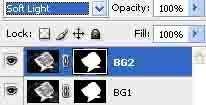
13. klik pada thumbnail layer BG1 untuk mengatifkan layer tsb.
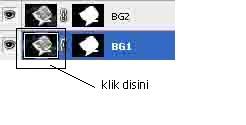
14. Tekan Ctrl+U untuk menampilkan kotak dialog Hue/Saturation. Dalam kotak tsb, aktifkan Colorize lalu atur nilao Hue:34 Saturation:34 dan Lightness:0. Klik OK
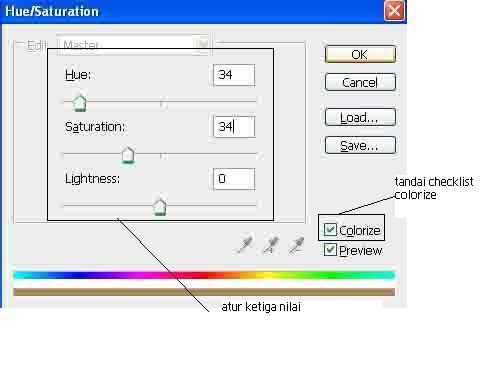

Langkah 2
Menggabungkan Gambar
1. Buka file song book.jpg

2. Gunakan Move Tool  untuk memindahkan gambar song book ke dalam gambar flower dengan cara klik lalu drag
untuk memindahkan gambar song book ke dalam gambar flower dengan cara klik lalu drag
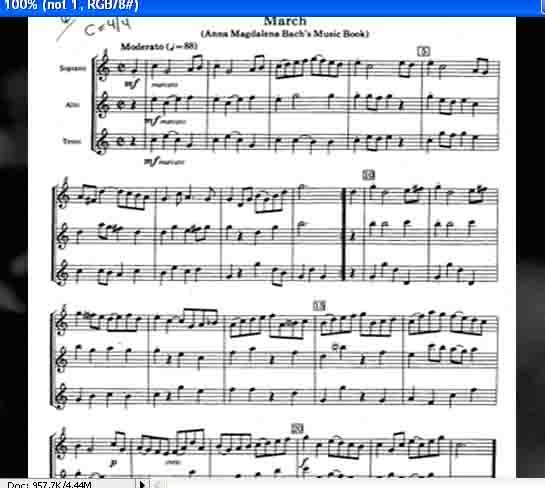
3. tekan Ctrl+T untuk mengaktifkan Free Transform ..Perkecil gambar
4. Ganti nama layer 1 menjadi mot 1.kemudian Blending modenya menjadi Multiply
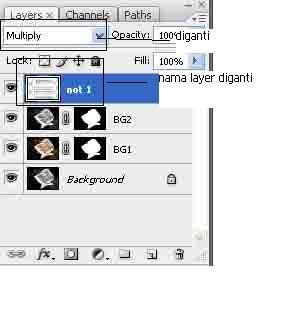
5. Gandakan layer not1 dengan menekan Ctrl+J.ganti nama layer hasil duplikat dengan not2.
6. Pada layer not2, tekan Ctrl+T. Putar gambar ke kiri
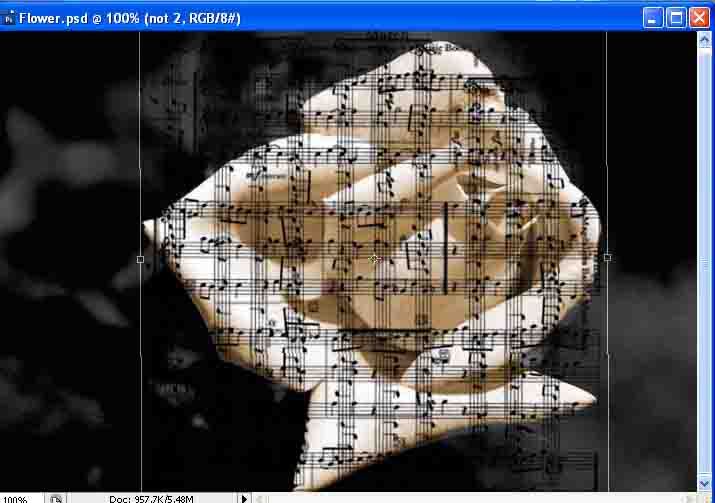
Langkah 3
Menyatukan Tekstur
1. Klik pada Layer not 1. lalu sembuyikan layer not 2 dengan cara klik Icon Indicates layer visibility 
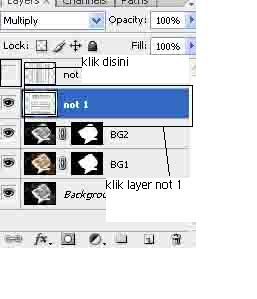
2. Klik menu Filter.distort.displace
3. Pada kotak displace, masukkan nilai masing2 10 pada Horizontal dan Vertical scale, lalu pilih opsi Stretch to fit dan Repeat Edge pixel..Klik 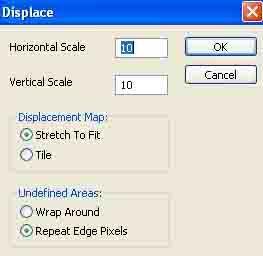
4. Pada kotak dialog Choose a displacement map, cari file flowe_dispmap.psd lalu klik Open..Gambar akan terdistori
5. Tambahkan layermask pada layer not Aktifkan Brush tool Pada Option bar, pastikan Opacity:100 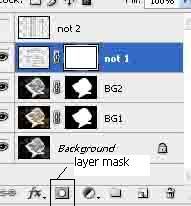
6. Pilih brush ukuran 30-50px  dan warna hitam..gunakan untuk menyembunyikan gambar
dan warna hitam..gunakan untuk menyembunyikan gambar 
7. Aktifkan kembali layer not 2, Tambahkan Layermask, lalu ulangi melakukan masking dengan brush tool pada layer tersebut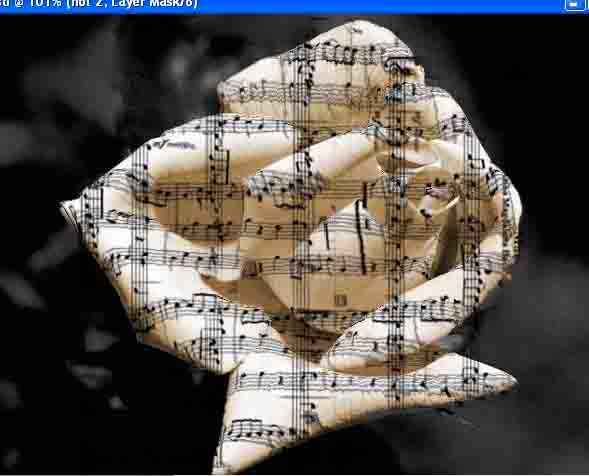
William-Yohan X1A2
Sumber = Buku "Foto Spektakuler Photoshop"













